Cara Edit Video di Canva .- Canva merupakan salah satu platform editing video paling populer saat ini karena menawarkan berbagai fitur unggulan dan kemudahan bagi pengguna. Tak heran, jika platform ini menjadi pilihan banyak kalangan, terutama bagi pemula.
Meskipun masih pemula, kamu bisa mengedit video dengan hasil yang terlihat sangat profesional.
Kamu hanya perlu memanfaatkan berbagai fitur yang sudah disediakan, seperti beragam template video, grafis animasi, tren musik, dan lainnya untuk menghasilkan karya layaknya seorang editor profesional.
Sayangnya, masih banyak pemula yang ternyata belum mengetahui cara edit video di Canva. Padahal, caranya sangat mudah sekali, loh!
Penasaran dengan cara melakukan editing video di Canva? Yuk, langsung saja simak panduan edit video di Canva pada artikel di bawah ini, ya!
Persiapan Sebelum Mengedit Video di Canva
Sebelum masuk pembahasan langkah-langkah edit video di Canva, maka kamu harus melakukan beberapa persiapan terlebih dahulu. Berikut ini beberapa persiapan edit video di Canva yang harus kamu lakukan.
1. Membuat Akun di Canva
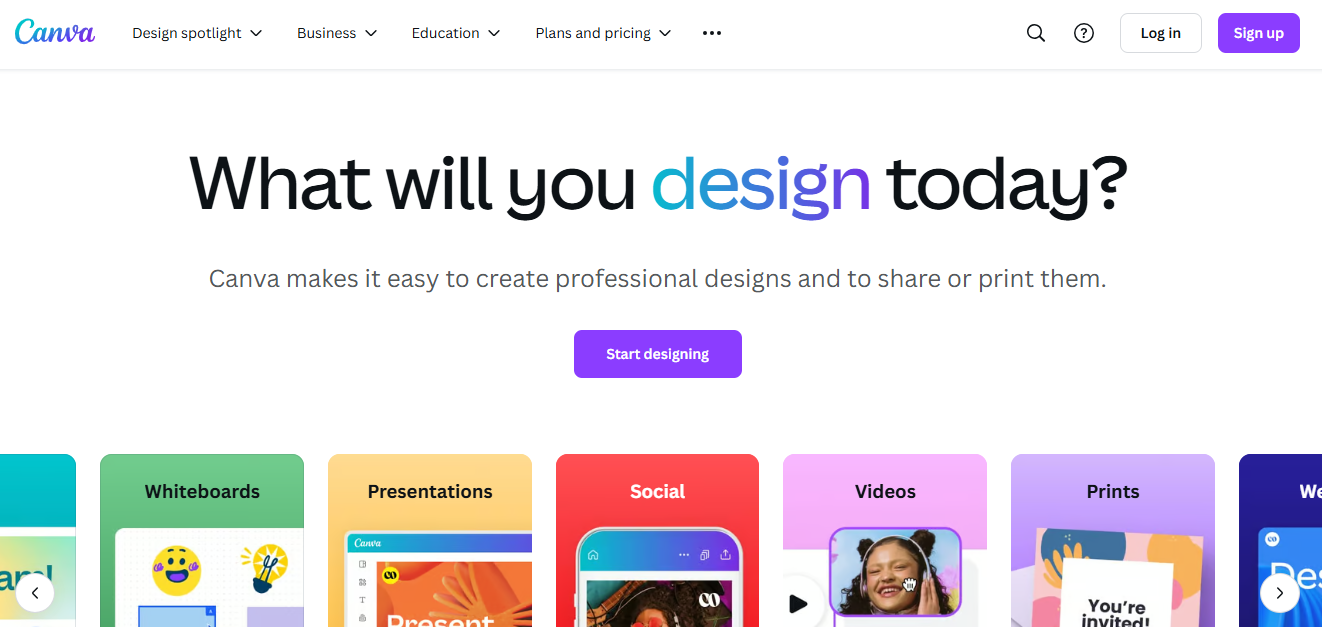
Langkah pertama yang perlu kamu lakukan adalah membuat akun di Canva. Cara membuat akun di Canva juga sangat mudah melalui beberapa tahapan saja, yakni sebagai berikut:
- Masuk ke laman https://www.canva.com/
- Pilih opsi “Sign Up” di pojok kanan atas layar
- Masukkan “Email” yang kamu gunakan
- Buat “Password” sesuai ketentuan
- Selesai.
2. Memilih Paket Editing di Canva
Setelah membuat akun Canva, maka selanjutnya adalah memilih paket editing di Canva. Canva menawarkan beberapa paket kepada pengguna, yakni paket gratis, premium, tim, dan enterprise.
Kamu hanya perlu memilih paket tersebut sesuai kebutuhan. Setiap paket menawarkan berbagai fitur dan keunggulan yang berbeda.
3. Menyiapkan Video untuk Diedit
Langkah terakhir adalah menyiapkan video yang akan kamu edit. Pastikan kamu sudah mempunyai satu atau lebih video yang akan diedit di Canva.
Baca juga: Screenshot di Laptop dengan kombinasi tombol
Langkah-Langkah Cara Edit Video di Canva
Nah, setelah kamu melakukan beberapa persiapan di atas, maka selanjutnya adalah masuk pada pembahasan cara edit video di Canva. Semakin penasaran, bukan?
Langsung saja, berikut ini langkah-langkah atau cara mengedit video Canva:
1. Membuka Template Video
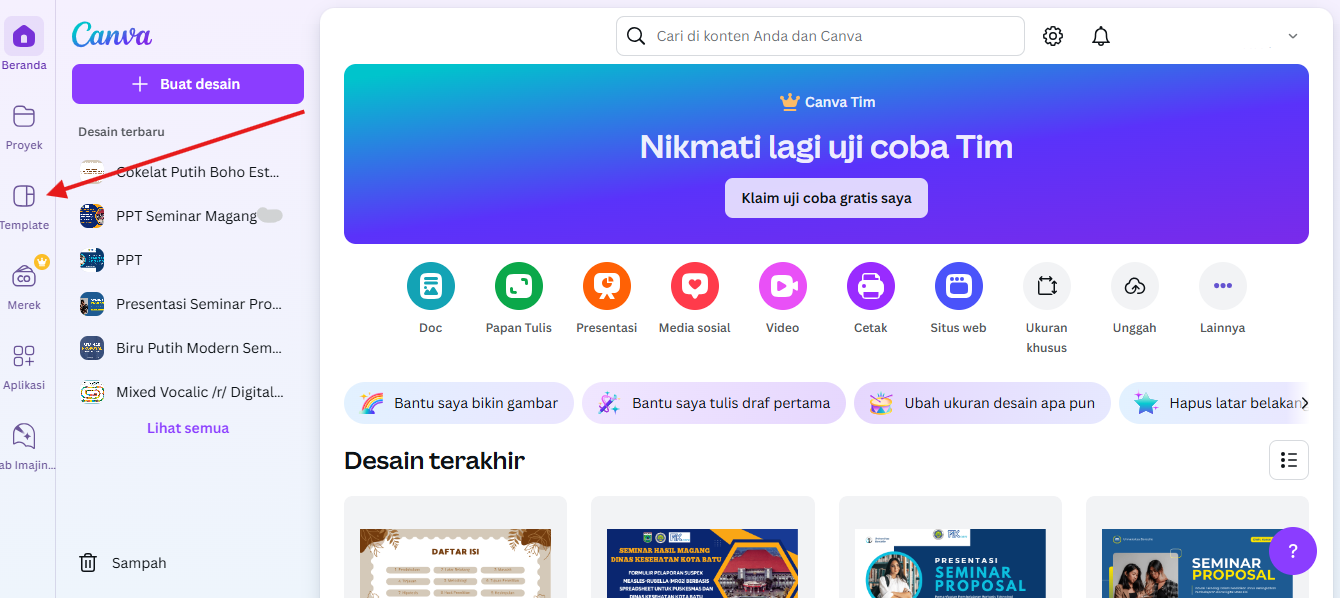
Langkah pertama, kamu bisa membuka template video di Canva. Pada bagian ini, kamu bisa memilih template yang sesuai dengan video yang akan diedit.
Misalnya, kamu ingin membuat video untuk Instagram Story, maka silakan pilih template yang sesuai.
Setelah membuka template, kamu hanya perlu menulis “Instagram Story” pada kolom pencarian bagian atas layar.
2. Menambahkan Video dan Elemen Kreatif
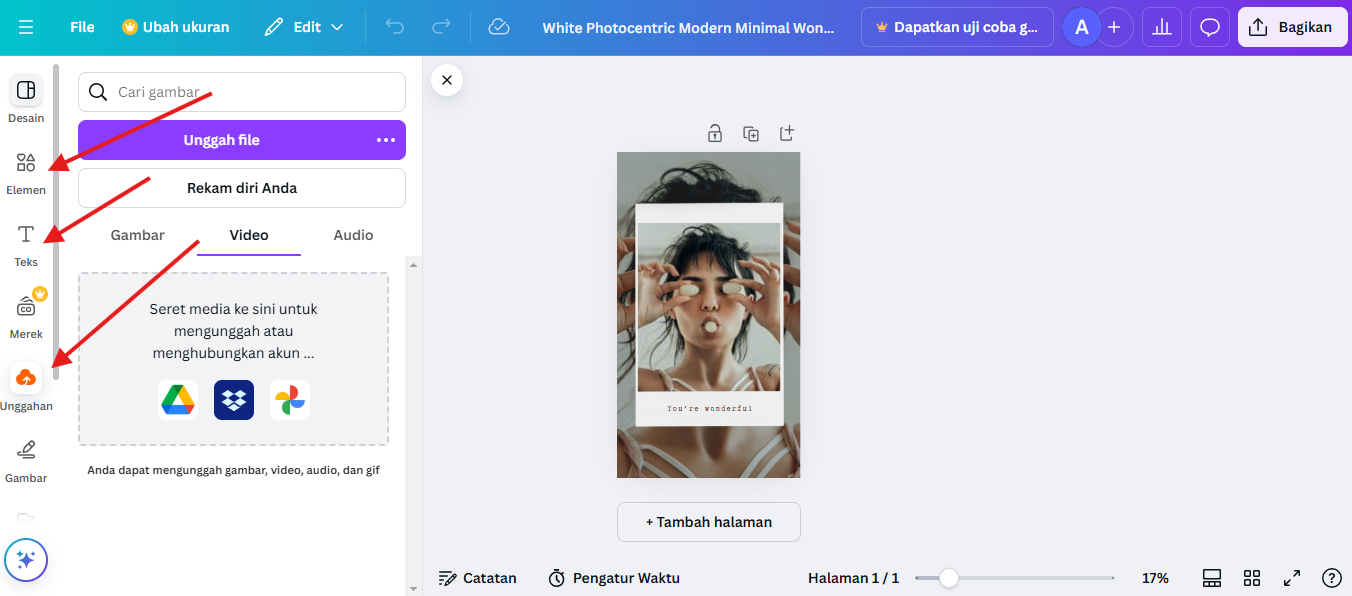
Apabila sudah menemukan template, maka kamu bisa langsung menambahkan atau mengunggah video. Kamu bisa tekan opsi “Unggahan” pada bagian kiri layar seperti tanda panah di atas dan ketuk “Unggah File”.
Selanjutnya, kamu bisa juga menambahkan elemen kreatif sesuai yang diinginkan. Elemen ini bisa berbentuk bingkai, foto, stiker, audio atau musik, dan lain sebagainya.
Selain itu, untuk mendukung hasil karya agar memudahkan pembaca memahami isinya, kamu juga bisa menambahkan teks dengan pilihan font yang menarik.
3. Mengatur Transisi dan Durasi Video
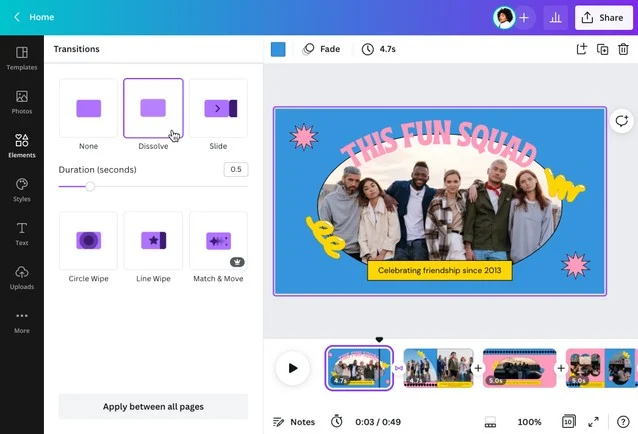
Cara edit video di Canva selanjutnya adalah dengan mengatur transisi dan durasi pada video. Transisi menjadi elemen penting agar video terlihat lebih mulus.
Kamu bisa menyesuaikan transisi antar klip agar tidak terlalu panjang maupun pendek. Misalnya, kamu menggunakan efek transisi zoom out, maka sesuaikan durasinya sekitar setengah detik atau satu detik saja.
4. Menyimpan dan Membagikan Video
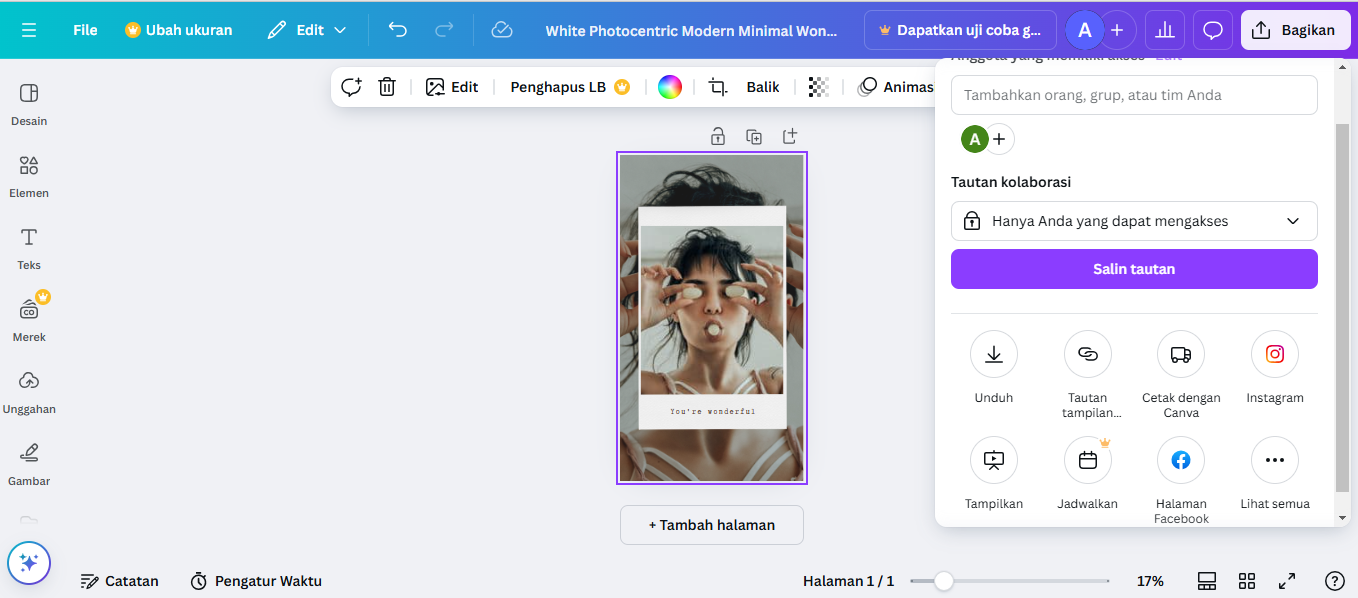
Langkah terakhir edit video di Canva adalah menyimpan dan membagikan video ke media sosial.
Cara menyimpan video Canva adalah dengan mengetuk opsi “Bagikan” pada kanan layar atas dan pilih “Unduh”. Selanjutnya, kamu bisa pilih jenis format file yang akan disimpan.
Selain itu, kamu juga bisa langsung membagikan video ke media sosial, seperti Instagram, Facebook, atau lainnya.
Apabila kamu ingin membagikan ke Instagram, maka langsung pilih opsi “Instagram”.
Tips dan Trik untuk Edit Video Lebih Kreatif di Canva
Mau hasil video menjadi lebih kreatif dan terlihat profesional? Penasaran dengan tips dan triknya? Tenang, kamu akan memberikan beberapa tips edit video di Canva agar lebih kreatif di bawah ini.
1. Memanfaatkan font dan elemen premium canva
Tips pertama yang bisa kamu lakukan adalah memanfaatkan font dan elemen premium Canva untuk menambahkan kesan profesional dan unik pada video.
Hal ini dikarenakan, beberapa font dan elemen premium di Canva mempunyai gaya yang lebih beragam, elegan, dan terlihat jauh lebih profesional.
2. Menggunakan filter warna untuk kesan aesthetic
Trik edit video Canva selanjutnya adalah menambahkan filter warna agar terkesan lebih aesthetic.
Kamu bisa menggunakan filter warna dengan menyesuaikan video yang diedit agar terlihat lebih serasi.
3. Menambahkan musik bebas copyright
Cara membuat video kreatif di Canva yang terakhir adalah menambahkan musik untuk menciptakan suasana lebih menyentuh kepada penonton.
Terlebih lagi, Canva sudah menyediakan musik bebas copyright yang bisa kamu gunakan.
Baca juga: Screenshot laptop windows 11
Kesalahan Umum saat Mengedit Video di Canva dan Cara Mengatasinya
Tahukah kamu? Ternyata masih banyak pemula yang melakukan kesalahan saat edit video di Canva.
Salah satu masalah edit video Canva yang sering dilakukan oleh pemula adalah format file yang tidak sesuai.
Jadi, pastikan kamu mengunggah video sesuai format yang ditentukan oleh Canva. Canva memberikan ketentuan bahwa format file video yang bisa digunakan adalah MP4, MOV, MKV, MPEG, dan WEBM.
Selain itu, kesalahan lain yang sering dilakukan adalah video terlalu panjang untuk template tertentu.
Perlu dipahami, meskipun terdapat ribuan template, kamu juga harus tetap menyesuaikan dengan video yang diunggah.
Maka dari itu, solusinya adalah kamu harus mengecek kembali durasi video dan template yang digunakan.
Apabila durasi video kamu sekitar 1 menit, maka pastikan untuk menggunakan template berdurasi 1 menit juga.
Kesimpulan
Nah, demikianlah pembahasan mengenai cara edit video di Canva yang perlu kamu ketahui.
Pada dasarnya, Canva menghadirkan kemudahan bagi pengguna untuk mengedit video melalui beberapa tahapan saja, yakni memilih template video, menambahkan video dan elemen kreatif, mengatur transisi dan durasi video, serta menyimpan dan membagikannya.
Jadi, buat kamu yang masih bingung edit video untuk kebutuhan konten atau tugas, maka coba sekarang mulai menggunakan Canva.
Sebab, Canva memberikan kemudahan buat kamu, termasuk pemula untuk mengedit video.